1.VMware Workstation安装
点击“下一步”
选择“我接受许可协议的条约”,然后单击“下一步”。
点击“下一步”
点击“下一步”
点击“下一步”
点击“完成”
点击“完成”后就会出现如下界面
2.Windows 2003 安装
2.1操作系统2003的安装
点击“创建新的虚拟机
选择“典型安装”,然后点击“下一步”。
点击“下一步”。
选择03企业版进行安装
可以在“浏览”选项中选择安装的位置,然后点击“下一步”。
选择“将虚拟磁盘存储为单个文件”,然后点击“下一步”。
然后点击“完成”。
然后点击“设置”
选择镜像文件
点击“确定”
点击“开启此虚拟机”
然后进入下图界面
点击“Enter键”
选择F8=我同意
点击“Enter键”
点击“Enter键”
正在安装
安装进行中
点击“下一步”
写上姓名和单位,然后点击“下一步”
2.2VMware Tools安装
选择“安装VMware Tools”
选择“取消更新”
然后选择“关闭”
正在准备安装
点击“下一步”
选择“典型安装”,然后点击“下一步”。
点击“安装”
3.网络配置
转载于:https://blog.51cto.com/ganmin/1545385




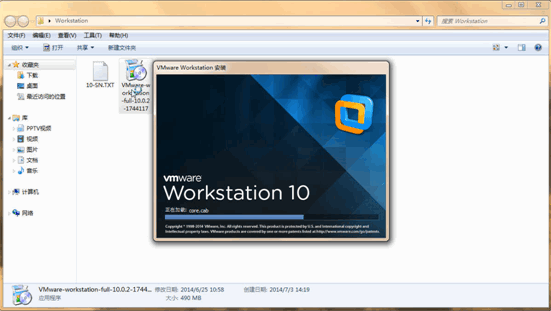
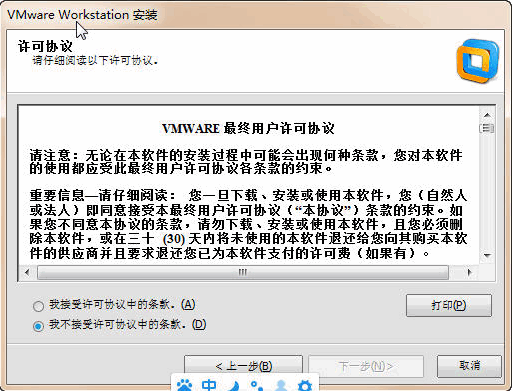



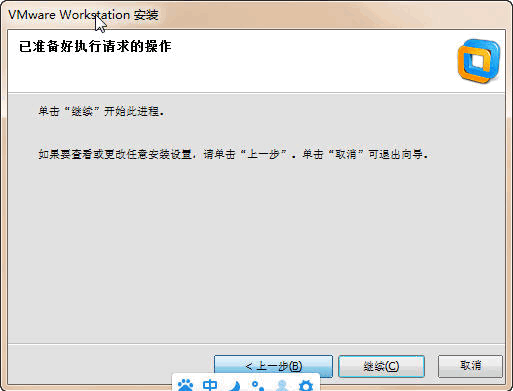


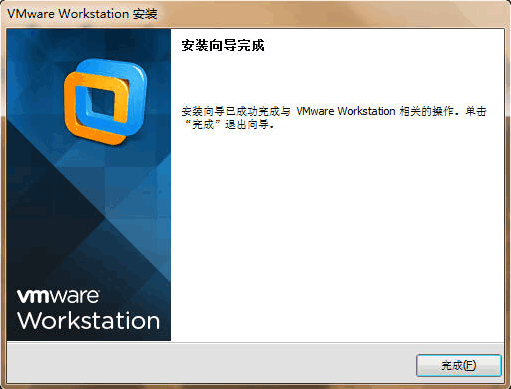

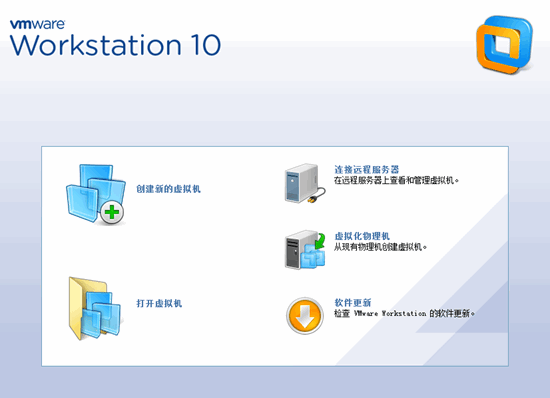
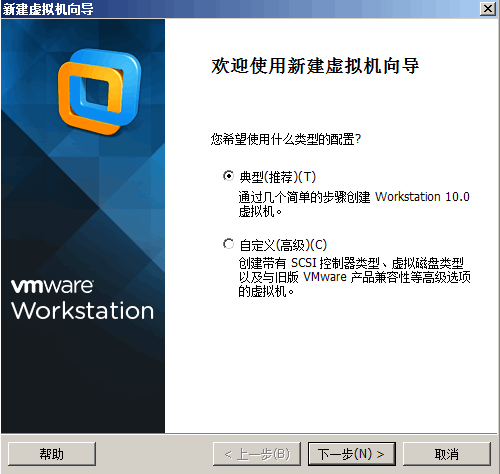

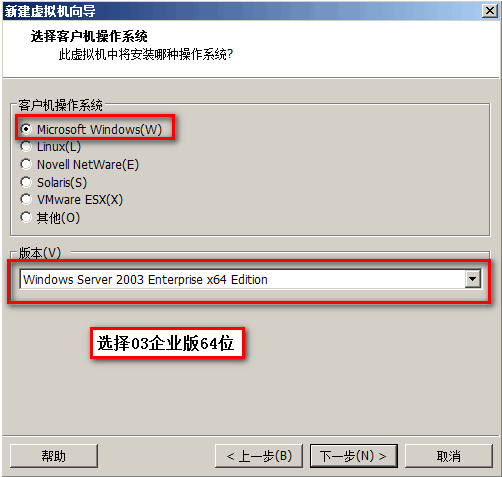


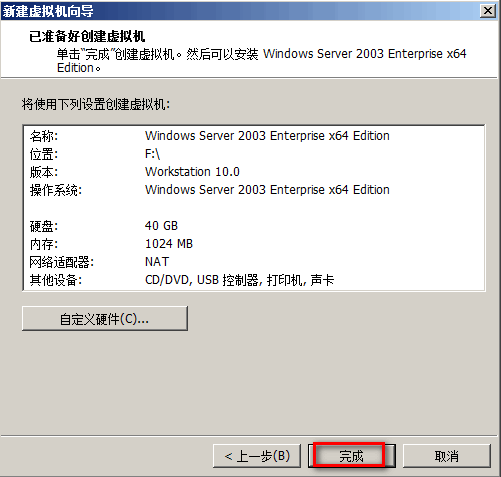
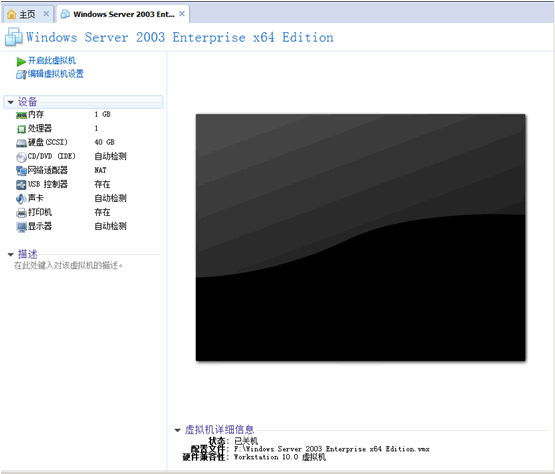
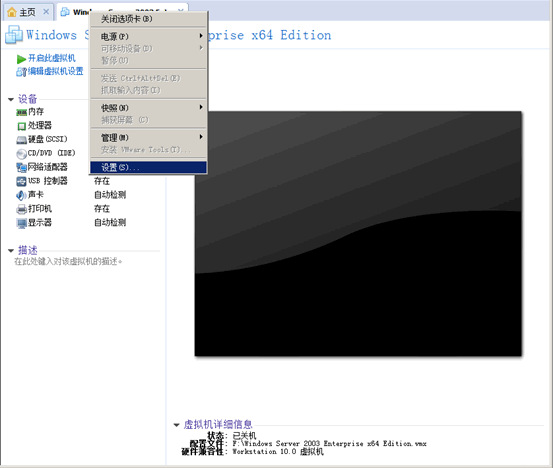
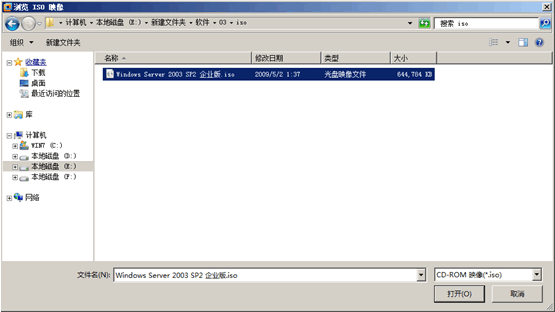
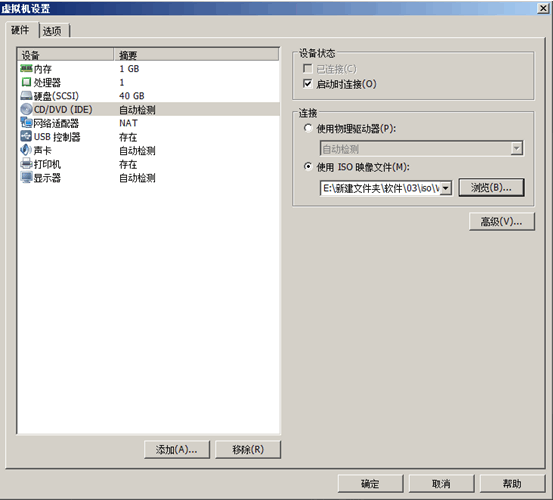
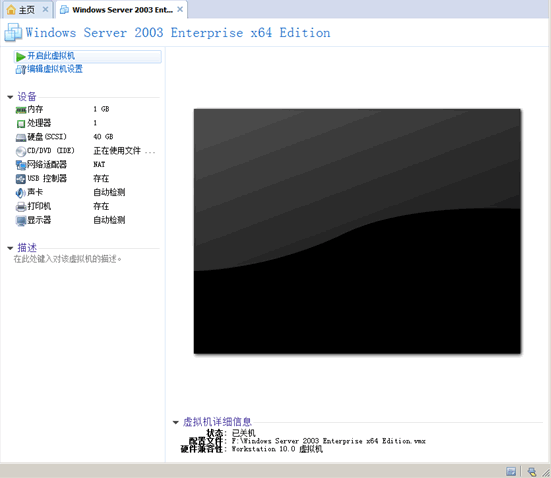


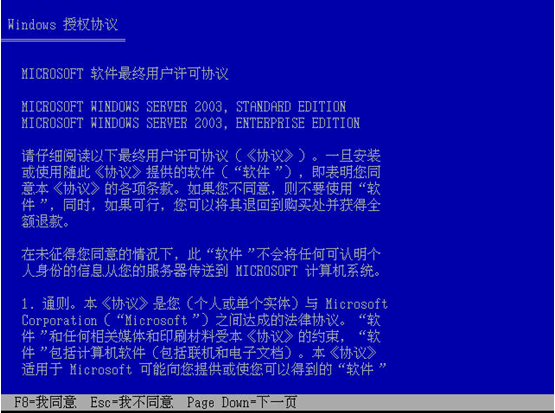
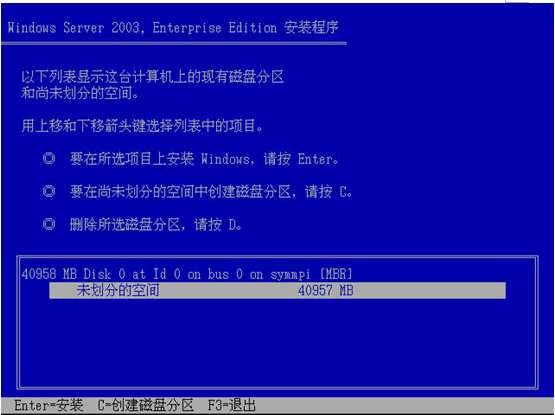
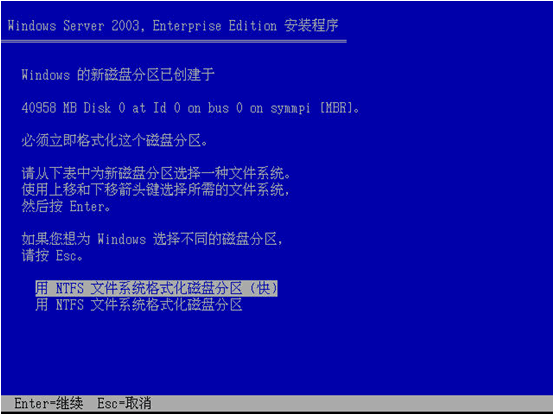
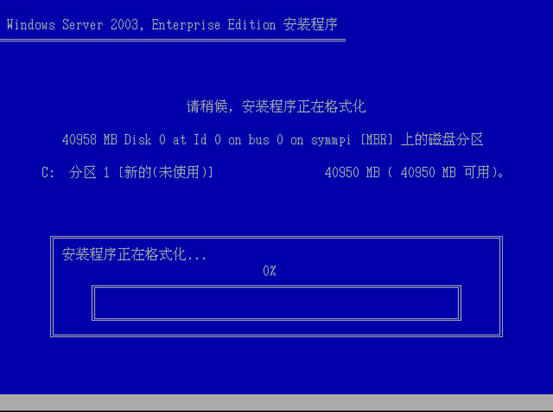


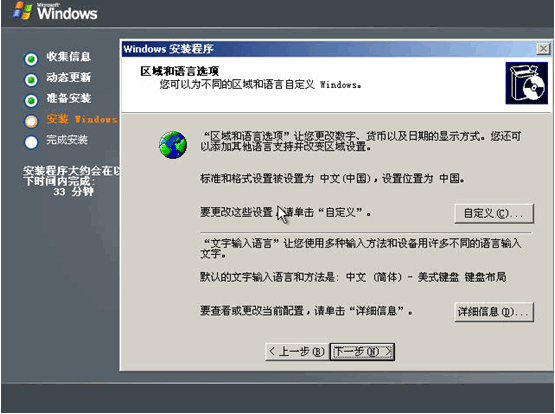
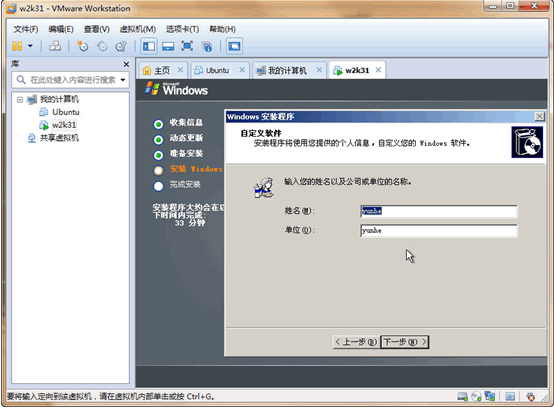
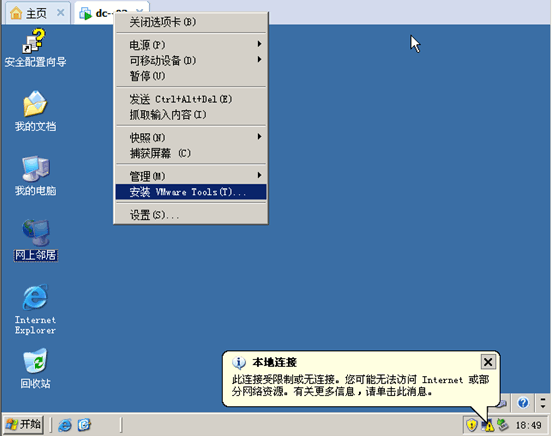



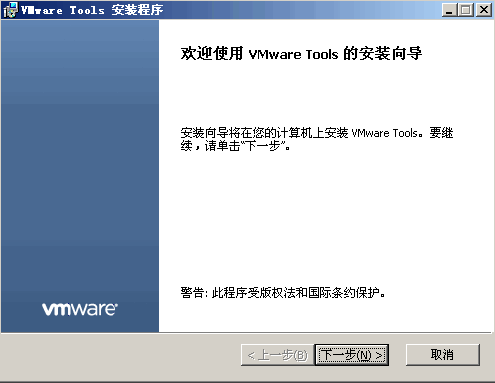
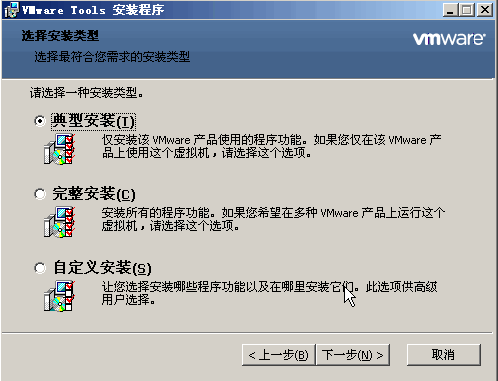
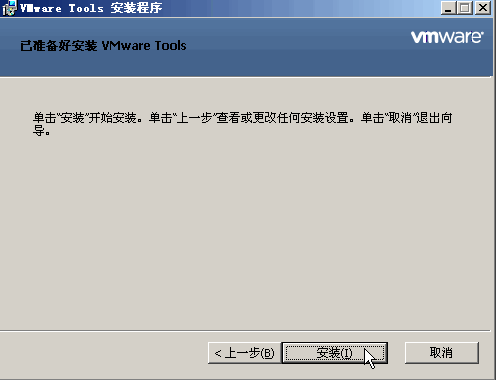



















 被折叠的 条评论
为什么被折叠?
被折叠的 条评论
为什么被折叠?








